Как да си направите маска в Photoshop
Layer Mask - това е една от най-важните и необходими техники в Photoshop. Научете се как да го прилагат правилно, вие ще бъдете в състояние да се много по-добре да се работи с изображения. Затова се научите как да използвате маска слой е необходимо за всеки потребител. Занимае с този въпрос ще бъде от полза не само за тези, които планират редовно да се работи с Adobe Photoshop. но също така и за тези, които от време на време да го използва, за да редактирате снимките си. Както и да е, работната програма ще бъде по-трудно, ако не притежавате този прием. Ще разгледаме как да се направи маска в Photoshop.

Ние продължаваме уроци за основна функционалност
Основните задачи на маските слой - маскиране част на изображението и създава ограничения за всеки инструмент, той може да се използва вместо гумата. Можете да работите с филтри и ефекти. Единственото условие - имат право да използват само черни и бели цветове, въпреки че използването на сиво позволено.
Да започнем с това, как да създадете маска в Photoshop. Трябва да се отбележи, че тя може да се приложи към всеки съществуващ слой или група. Отидете в панела Layers. Той обикновено се намира в дясната част на прозореца. След това изберете от списъка на слоя, който искате и кликнете върху иконата за добавяне на Layer Mask. В самото картина всички промени, които виждате. Също така, има и друг начин. Отворете менюто Layer и отидете на Layer Mask. Има един от следните два вида маски могат да бъдат избрани: бял (Reveal All), изображение разработчик и черен (Hide All), изображението на маскиране. един или друг вид се използва в различни случаи.
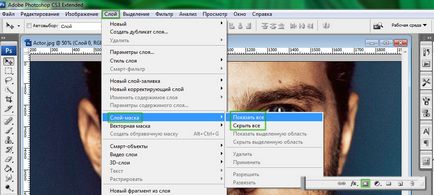
Чрез бутон или меню
За да се запълни маската с черен цвят, кликнете върху маската на Add и след това да използвате клавишната комбинация Ctrl + Backspace. Съответната икона ще видите, белият цвят е заменен от черно.

Използването на четката в режим маска, изберете фон или част от
След като приключва с добавяне на маска слой, за това как и кога да го използвате. Ако искате да промените фона на един обект в снимка, създайте нов слой с вашата подготовка и след това кликнете върху иконата Добавяне Layer Mask. Кликнете върху иконата на миниатюрен маска, за да започне да работи с него. Изберете четка (Brush Tool) черен и започнете внимателно боядисване над фона около обекта, докато не получите желания резултат. Черно четка го прави лесен за да се справи със замяната на фонови изображения.

прилага черно-бял градиент
Можете също така да се прилага градиент, за да получите чист преход между двойка изображения. Това се прави много просто. Поставете снимка на втория и да се създаде маска за първия слой. След това използвайте градиента (Gradient Tool). Изберете черен и бял цвят на градиента. Сега кликнете върху миниатюрата на маската в панела Слоеве. Начертайте линия градиент по такъв начин, за да нарисува образа на десния черно. Всичко това може да се направи по друг начин. Това ще има чист преход между един и другите снимки. Тази техника не може просто да дойде по-удобно.

Резултатът: есента и зимата заедно
Освен това, можете да използвате текстов слой. За да направите това, изберете инструмент "Текст» (текст Tool) и въведете дума или фраза. След това изберете текста, като кликнете върху слоя с текста, запазвайки затегнато Ctrl клавиша на клавиатурата. Отидете в основната картина и кликнете върху маската на иконата Add. Имайте предвид, че слоя с текста трябва да се намира под главната снимката. Подобни резултати могат да бъдат постигнати чрез т.нар подстригване маска.
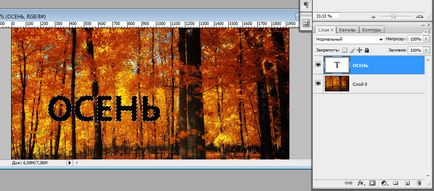
Ние пишете текст върху снимки

Убито текстура текст